
Czy sprawdzanie kodów programowania i danych w plikach XML na komputerze Mac sprawia Ci trudność? Na szczęście istnieje kilka obejść, które pozwalają to zrobić bez wysiłku.
Aby otworzyć plik XML na komputerze Mac,kliknij prawym przyciskiem myszyw pliku XML wybierz„Otwórz za pomocą”z menu rozwijanego i wybierz„Edycja tekstu”aby wyświetlić zawartość pliku.
Aby wszystko było bardziej zrozumiałe, poświęciliśmy czas na napisanie obszernego przewodnika krok po kroku dotyczącego otwierania pliku XML na komputerze Mac.
- Otwieranie pliku XML na komputerze Mac
- Czy nie możesz otworzyć plików XML?
- Streszczenie
- Często zadawane pytania
Otwieranie pliku XML na komputerze Mac
Jeśli nie wiesz, jak otworzyć plik XML na komputerze Mac, nasze dwie poniższe metody krok po kroku pomogą Ci to szybko zrobić.
Metoda nr 1: Używanie TextEdit Aby otworzyć pliki XML
Aby otworzyć plik XML we wstępnie zainstalowanym edytorze tekstu na komputerze Mac, wykonaj następujące kroki.
- Kliknij prawym przyciskiem myszyplik XML.
- Wybierać„Otwórz za pomocą”.
- Wybierać„Edycja tekstu”z menu rozwijanego.
Teraz możesz przeglądać plik XML uruchomiony w oknie TextEdit.
Metoda nr 2: Używanie programu Excel do tworzenia i otwierania plików XML
Można otworzyć plik XML za pomocą programu Excel w następujący sposób.
Krok 1: Tworzenie mapy XML
W pierwszym kroku utwórz mapę XML, która będziełącz pliki XML z arkuszami Excel, otwórz nowy plik Excel, aby utworzyć mapę XML. Teraz na pasku narzędzi kliknij przycisk"Wywoływacz"przejdź do zakładki„Źródło XML”, wybierz„Mapy XML”,i kliknij"Dodać".
Następnie wybierz dysk, folder lubw Internecielokalizacja pliku, w"Zaglądać"listę i kliknij"Otwarte"plik. Klikając"OK",będziesz mieć mapę XML w okienku zadań XML.
Dlawybrany schemat XMLpliku, XML utworzy mapę na podstawie schematu. Jednak w przypadku pliku danych XML program Excel wywnioskowie schemat XML, a następnie utworzy mapę XML.
Krok 2: Importowanie danych XML do zmapowanych komórek
W drugim kroku możesz po prostu zaimportować dane XML do Excela, otwierając plikMapa XMLw prześcieradle. Teraz wybierzmapowane komórki, kliknij"Wywoływacz"na pasku narzędzi i wybierz"Import"aby zlokalizować plik danych XML w„Importuj XML”okno dialogowe i kliknij"Import".
Dane pliku XML można zobaczyć w zmapowanych komórkach programu Excel.
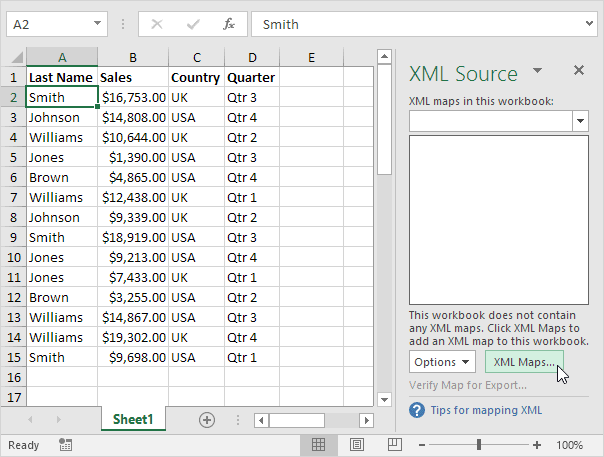
Metoda nr 3: Używanie programu Microsoft Word do otwierania plików XML
Możesz otworzyć plik XML na komputerze Mac za pomocą programu Microsoft Word, wykonując następujące czynności.
- OtwarteMicrosoft WordPad.
- Trzask„Otwórz Menu”,zlokalizuj plik XML i otwórz go.
- Wybierać"Wydrukować"z"Plik"patka.
- Kliknij„Drukuj do pliku PDF”w menu przewijanym"Wydrukować"okno.
- Trzask"OK"i zapisz XML jako plik PDF na komputerze Mac.
Możesz także użyćkonwertery innych firmdo konwersji XML na PDF.
Metoda nr 4: Korzystanie z Safari
Wykonując poniższe kroki, możesz także otworzyć plik XML na komputerze Mac za pomocą przeglądarki Safari.
- OtwarteSafarii idź do"Menu".
- Wybierać„Preferencje”.
- Idź do"Zaawansowany"zakładkę i włącz„Pokaż menu programisty na pasku menu”.
- Wybierać"Rozwijać"z menu głównego i otwórz„Inspektor sieci”.
- Kliknij prawym przyciskiem myszyna pliku XML i wybierz"Safari"z„Otwórz za pomocą”menu.
Podobnie jak w innych przeglądarkach, w przeglądarce Safari możesz zobaczyć idealnie sformatowany plik XML.
Czy nie możesz otworzyć plików XML?
Jeśli nie możesz otworzyć pliku XML na komputerze Mac przy użyciu programu Microsoft WordPad, zwykle dzieje się tak, gdy plikplik nie został zapisany w najnowszej wersji.
Aby rozwiązać ten problem, otwórz plik w najnowszej wersji programu Microsoft Word i zapisz go jako plik XML. Teraz spróbuj ponownie otworzyć plik na komputerze Mac; mam nadzieję, że nie będzie już więcej problemów.
Streszczenie
W tym przewodniku omówiliśmy prostą metodę otwierania pliku XML na komputerze Mac za pomocą TextEdit. Co więcej, sprawdziliśmy możliwość otwierania i przeglądania plików XML za pomocą programu Microsoft Word zamiast korzystania z preinstalowanego edytora.
Mamy nadzieję, że w tym artykule znajdziesz odpowiedź na swoje pytanie i teraz możesz łatwo uzyskać dostęp do danych programisty, otwierając pliki XML.
Często zadawane pytania
Safarimoże odczytać plik XML i pobrać plikkiedy serwer tak rozkazuje.
Tak, za pomocą programu Excel dla komputerów Macwersja 16.31 lub nowsza, możesz bez problemu importować pliki XML na swój komputer.







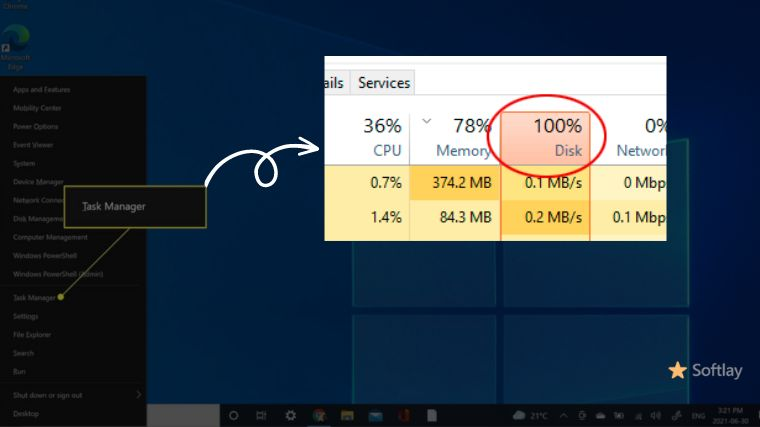


![[Poprawka] Dyski pojawiające się dwukrotnie w okienku nawigacji Eksploratora Windows 10 „Ten komputer”](https://media.askvg.com/articles/images5/Hard_Disk_Drives_Twice_This_PC_Windows_10.png)

